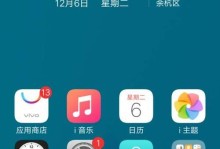在安装操作系统时,通常需要使用光盘进行安装。然而,随着技术的发展,现在已经可以使用优盘来安装win系统了。优盘安装win系统不仅快速便捷,而且不会受到光盘损坏或划痕的影响。本文将详细介绍以优盘安装win系统的教程,让你轻松实现系统安装。

一、制作优盘启动盘
为了实现使用优盘安装win系统,首先我们需要制作一个优盘启动盘。通过下载并运行WindowsUSB/DVDDownloadTool工具,选择win系统镜像文件和优盘作为目标,即可制作出优盘启动盘。
二、设置BIOS
在使用优盘安装win系统之前,我们需要进入计算机的BIOS界面,将启动顺序调整为优盘优先。通过按下电源键并连续按下Del或F2键进入BIOS界面,然后在Boot选项中找到BootPriority设置,将优盘设置为第一启动项。

三、重启计算机
保存BIOS设置后,重启计算机。计算机将自动从优盘启动,进入win系统安装界面。
四、选择安装语言和时区
在进入win系统安装界面后,我们需要选择安装语言和时区。根据个人需求选择相应的选项,并点击下一步继续安装。
五、点击“安装”按钮
在安装界面的主页上,我们可以看到一个“安装”按钮,点击该按钮开始进行win系统的安装。

六、阅读并接受许可协议
在进行安装之前,我们需要阅读并接受win系统的许可协议。仔细阅读协议内容,然后勾选“我接受许可协议”选项,并点击下一步。
七、选择安装类型
在安装类型界面上,我们可以选择不同的安装方式。通常情况下,选择“自定义”安装类型,可以自由选择安装位置和分区。
八、选择安装位置
在自定义安装类型中,我们需要选择win系统的安装位置。可以根据个人需求选择硬盘及分区,并点击下一步进行安装。
九、系统文件复制
在进行安装之前,win系统需要复制一些必要的文件到计算机硬盘中。这个过程可能会花费一些时间,请耐心等待。
十、设置用户名和密码
在复制系统文件完成后,我们需要设置win系统的用户名和密码。填写相应的信息,并点击下一步继续。
十一、等待安装完成
在设置用户名和密码后,系统将开始进行进一步的安装工作。这个过程可能会花费一些时间,请耐心等待系统安装完成。
十二、自动重启
当win系统安装完成后,计算机将自动重启。此时,我们可以移除优盘,并等待系统启动。
十三、系统初始化
在重启后,win系统将进行一些初始化设置。这个过程可能会花费一些时间,请耐心等待系统初始化完成。
十四、登录系统
当系统初始化完成后,我们将看到win系统的登录界面。输入之前设置的用户名和密码,即可成功登录系统。
十五、开始使用win系统
登录成功后,我们可以开始使用win系统了。此时,你已经成功通过优盘安装win系统,享受到了快速便捷的安装方式。
通过以优盘安装win系统,我们不仅可以避免光盘损坏或划痕的问题,还能享受到快速便捷的安装方式。制作优盘启动盘、设置BIOS、选择安装语言和时区、点击“安装”按钮、阅读并接受许可协议、选择安装类型、选择安装位置、系统文件复制、设置用户名和密码、等待安装完成、自动重启、系统初始化、登录系统,这些步骤都是优盘安装win系统的关键。通过本教程,相信你能够轻松完成win系统的安装,享受到新系统带来的便利与乐趣。